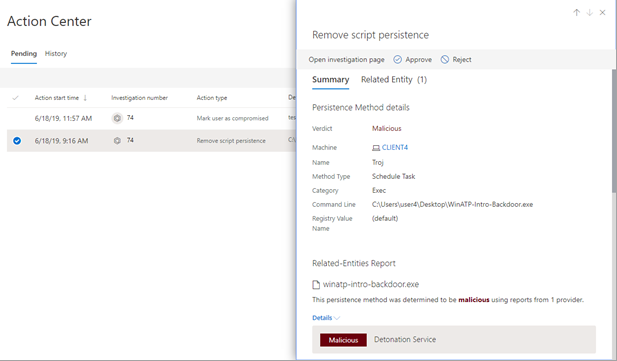Visualizzare e gestire le azioni nel Centro notifiche
Si applica a:
- Microsoft Defender XDR
Le funzionalità di protezione dalle minacce in Microsoft Defender XDR possono comportare determinate azioni correttive. Ecco alcuni esempi:
- Le indagini automatizzate possono comportare azioni correttive eseguite automaticamente o attendere l'approvazione.
- Antivirus, antimalware e altre funzionalità di protezione dalle minacce possono comportare azioni correttive, ad esempio il blocco di un file, un URL o un processo o l'invio di un artefatto in quarantena.
- Il team delle operazioni di sicurezza può eseguire manualmente azioni di correzione, ad esempio durante la ricerca avanzata o durante l'analisi di avvisi o eventi imprevisti.
Nota
È necessario avere autorizzazioni appropriate per approvare o rifiutare azioni correttive. Per altre informazioni, vedere i prerequisiti.
Per passare al Centro notifiche, seguire questa procedura:
- Passare a https://security.microsoft.com/action-center; o
- Nel portale di Microsoft Defender (https://security.microsoft.com), nella scheda di risposta & indagine automatizzata selezionare Approva nel Centro notifiche.
Esaminare le azioni in sospeso nel centro notifiche
È importante approvare (o rifiutare) le azioni in sospeso il prima possibile in modo che l’indagine automatizzata possa essere completata nel tempo previsto.
Passare a Microsoft Defender portale e accedere.
Nel riquadro di spostamento in Azioni e invii scegliere Centro notifiche.
Nella scheda In sospeso del Centro notifiche selezionare un elemento nell'elenco. Verrà aperto il riquadro a comparsa. Di seguito viene riportato un esempio.
Esaminare le informazioni nel riquadro a comparsa e quindi seguire questa procedura:
- Selezionare pagina Apri indagine per visualizzare altri dettagli sull'indagine.
- Selezionare Approva per avviare un'azione in sospeso.
- Selezionare Rifiuta per impedire l'esecuzione di un'azione in sospeso.
- Selezionare Vai a caccia per passare a Ricerca avanzata.
Consiglio
Sono ora disponibili altre opzioni per esaminare e approvare/rifiutare un'azione correttiva. Oltre a usare il Centro notifiche, è anche possibile approvare o rifiutare un'azione di correzione durante la revisione di un evento imprevisto. Per altre informazioni, vedere Approvare o rifiutare le azioni correttive.
Annullare le azioni completate
Se si è stabilito che un dispositivo o un file non è una minaccia, è possibile annullare le azioni di correzione eseguite, indipendentemente dal fatto che tali azioni siano state eseguite automaticamente o manualmente. Nel Centro notifiche, nella scheda Cronologia , è possibile annullare una delle azioni seguenti:
| Origine azione | Azioni supportate |
|---|---|
| - Indagine automatizzata - antivirus Microsoft Defender - Azioni di risposta manuali |
- Isolare il dispositivo - Contenere il dispositivo - Contenere l'utente - Limitare l'esecuzione del codice - Mettere in quarantena un file - Rimuovere una chiave del Registro di sistema - Arrestare un servizio - Disabilitare un driver - Rimuovere un'attività pianificata |
Annullare un'azione di correzione
Passare al Centro notifiche (https://security.microsoft.com/action-center) e accedere.
Nella scheda Cronologia selezionare un'azione da annullare.
Nel riquadro a destra dello schermo selezionare Annulla.
Annullare più azioni di correzione
Passare al Centro notifiche (https://security.microsoft.com/action-center) e accedere.
Nella scheda Cronologia selezionare le azioni da annullare. Assicurarsi di selezionare gli elementi con lo stesso tipo di azione. Verrà aperto un riquadro a comparsa.
Nel riquadro a comparsa selezionare Annulla.
Per rimuovere un file dalla quarantena tra più dispositivi
Passare al Centro notifiche (https://security.microsoft.com/action-center) e accedere.
Nella scheda Cronologia selezionare un file con un tipo di azione del file di quarantena .
Nel riquadro a destra dello schermo selezionare Applica a X altre istanze di questo file e quindi selezionare Annulla.
Passaggi successivi
- Visualizzare i dettagli e i risultati di un'indagine automatizzata
- Risolvere i falsi positivi o i falsi negativi
Consiglio
Per saperne di più, Visitare la community di Microsoft Security nella Tech Community: Tech Community di Microsoft Defender XDR.